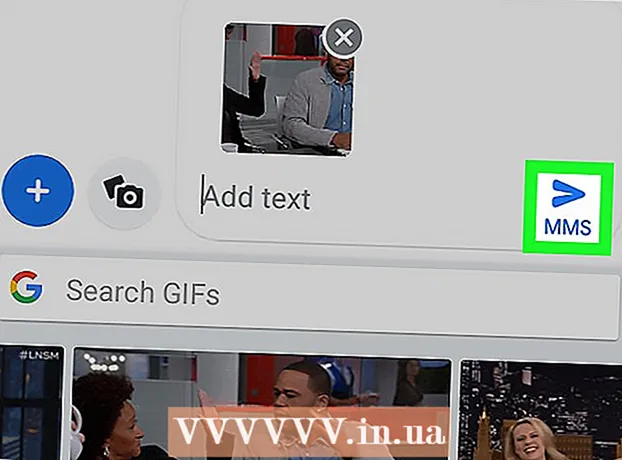Autor:
Bobbie Johnson
Dátum Stvorenia:
8 Apríl 2021
Dátum Aktualizácie:
1 V Júli 2024

Obsah
Telnet je sieťový protokol určený na správu vzdialených serverov pomocou príkazového riadka. Na rozdiel od Windows XP a Vista nie je Telnet nainštalovaný v systéme Windows 7. Pred použitím ho musíte aktivovať. Začnime teda.
Kroky
Časť 1 z 2: Nainštalujte Telnet
 1 Otvorte „Ovládací panel“. Telnet nie je predvolene nainštalovaný v systéme Windows 7. Ak chcete používať tento protokol, musíte ho najskôr aktivovať. Môžete to urobiť pomocou „Ovládacieho panela“, ktorý je možné otvoriť pomocou ponuky „Štart“.
1 Otvorte „Ovládací panel“. Telnet nie je predvolene nainštalovaný v systéme Windows 7. Ak chcete používať tento protokol, musíte ho najskôr aktivovať. Môžete to urobiť pomocou „Ovládacieho panela“, ktorý je možné otvoriť pomocou ponuky „Štart“.  2 Otvorte Programy a funkcie alebo Programy. Dostupná možnosť závisí od toho, ako sa ovládací panel zobrazuje - podľa kategórie alebo ikon. V každom prípade sa otvorí rovnaké okno.
2 Otvorte Programy a funkcie alebo Programy. Dostupná možnosť závisí od toho, ako sa ovládací panel zobrazuje - podľa kategórie alebo ikon. V každom prípade sa otvorí rovnaké okno.  3 Kliknite na položku Zapnúť alebo vypnúť funkcie systému Windows. Možno budete musieť zadať heslo správcu.
3 Kliknite na položku Zapnúť alebo vypnúť funkcie systému Windows. Možno budete musieť zadať heslo správcu.  4 Nájdite „Klient Telnet“. V zozname dostupných komponentov uvidíte priečinok s názvom Telnet Client. Komponenty sú zobrazené v abecednom poradí - najskôr sú názvy v latinčine, potom v ruštine. Začiarknite políčko vedľa položky Telnet Client a kliknite na tlačidlo OK. OK.
4 Nájdite „Klient Telnet“. V zozname dostupných komponentov uvidíte priečinok s názvom Telnet Client. Komponenty sú zobrazené v abecednom poradí - najskôr sú názvy v latinčine, potom v ruštine. Začiarknite políčko vedľa položky Telnet Client a kliknite na tlačidlo OK. OK. - Inštalácia klienta môže trvať niekoľko minút.
 5 Nainštalujte Telnet pomocou príkazového riadka. Ak chcete urobiť všetko prostredníctvom príkazového riadka, môžete si nainštalovať Telnet pomocou rýchleho príkazu. Najprv spustite príkazový riadok zadaním cmd v dialógovom okne Spustiť. Na príkazovom riadku napíšte spanstyle = "white-space: nowrap;">pkgmgr / iu: "TelnetClient"a clickspanstyle = "white-space: nowrap;">↵ Zadajte... O chvíľu sa vrátite na príkazový riadok.
5 Nainštalujte Telnet pomocou príkazového riadka. Ak chcete urobiť všetko prostredníctvom príkazového riadka, môžete si nainštalovať Telnet pomocou rýchleho príkazu. Najprv spustite príkazový riadok zadaním cmd v dialógovom okne Spustiť. Na príkazovom riadku napíšte spanstyle = "white-space: nowrap;">pkgmgr / iu: "TelnetClient"a clickspanstyle = "white-space: nowrap;">↵ Zadajte... O chvíľu sa vrátite na príkazový riadok. - Ak chcete začať používať Telnet, znova načítajte príkazový riadok.
Časť 2 z 2: Používanie Telnetu
 1 Otvorte príkazový riadok. Telnet sa spúšťa pomocou príkazového riadka. Príkazový riadok môžete otvoriť stlačením Vyhrať a písanie na stroji cmd v dialógovom okne Spustiť.
1 Otvorte príkazový riadok. Telnet sa spúšťa pomocou príkazového riadka. Príkazový riadok môžete otvoriť stlačením Vyhrať a písanie na stroji cmd v dialógovom okne Spustiť.  2 Spustite klienta Telnet. Vytočiťtelnet a stlačte↵ Zadajtespustite Telnet. Príkazový riadok zmizne a otvorí sa služba Telnet, ktorá bude vyzerať takto: Microsoft Telnet>.
2 Spustite klienta Telnet. Vytočiťtelnet a stlačte↵ Zadajtespustite Telnet. Príkazový riadok zmizne a otvorí sa služba Telnet, ktorá bude vyzerať takto: Microsoft Telnet>.  3 Pripojte sa k serveru Telnet. Na výzvu Telnet zadajte otvorené adresa servera[port]... Ak sa otvorí uvítacie okno alebo ak systém požiada o zadanie používateľského mena a hesla, pripojenie bolo úspešné.
3 Pripojte sa k serveru Telnet. Na výzvu Telnet zadajte otvorené adresa servera[port]... Ak sa otvorí uvítacie okno alebo ak systém požiada o zadanie používateľského mena a hesla, pripojenie bolo úspešné. - Ak chcete napríklad zobraziť Hviezdne vojny v ASCII, zadajte otvorený uterák.blinkenlights.nla stlačte↵ Zadajte.
- Pripojenie môžete vytvoriť aj priamo z príkazového riadka zadaním telnet adresa servera[port].
 4 Ukončite reláciu Telnetu. Keď skončíte so serverom Telnet, deaktivujte tento nástroj pred zatvorením okna. Ak to chcete urobiť, otvorte príkazový riadok Telnetu stlačením Ctrl+]... Vytočiťskončiťa stlačte ↵ Zadajteukončiť reláciu.
4 Ukončite reláciu Telnetu. Keď skončíte so serverom Telnet, deaktivujte tento nástroj pred zatvorením okna. Ak to chcete urobiť, otvorte príkazový riadok Telnetu stlačením Ctrl+]... Vytočiťskončiťa stlačte ↵ Zadajteukončiť reláciu.